Diese Funktion aktiviert die Anzeige aller Dateien im Datei-Explorer, einschließlich versteckter und systemgeschützter Dateien. Dadurch erhalten Sie einen vollständigen Überblick über die gespeicherten Daten auf Ihrem Computer.
Um diese Funktion anzuwenden, navigieren Sie zu der Option im Menü.:
▶ Menü ▶ E&xtras ▶ System ▶ Alle Dateien und Ordner anzeigen
▶ **Vorteile der Option "Alle Dateien und Ordner anzeigen" im Datei-Explorer Q-Dir**
▶ **Beispiel-Szenarien für die Nutzung:**
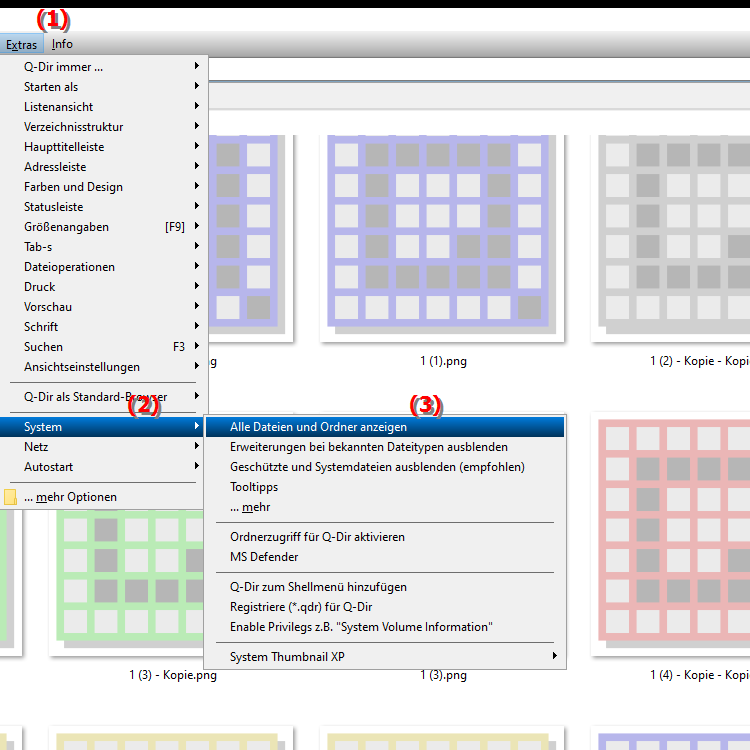
**Vorteile der Option "Alle Dateien und Ordner anzeigen" im Datei-Explorer Q-Dir**
- Umfassender Überblick: Sie haben Zugriff auf alle vorhandenen Dateien, was besonders hilfreich ist, um verborgene Daten oder Dateien, die von Anwendungen verwendet werden, zu identifizieren.
- Erleichterte Verwaltung: Das Verwalten, Löschen oder Bearbeiten von Dateien wird einfacher, da Sie sofort sehen, was auf Ihrem System gespeichert ist.
- Optimierte Suche: Sie können gezielt nach bestimmten Dateien suchen, die möglicherweise nicht im normalen Anzeige-Modus sichtbar sind, was die Effizienz Ihrer Arbeitsabläufe erhöht.
▶ Benutzerfragen mit Antworten, Windows Datei-Explorer alle versteckten Dateien und Ordner anzeigen:
**Beispiel-Szenarien für die Nutzung:**
- Datenwiederherstellung: Wenn Sie versehentlich Dateien gelöscht haben, können Sie versteckte oder geschützte Dateien durchsuchen, um diese möglicherweise wiederherzustellen.
- Software-Installation: Bei der Installation von Software ist es oft notwendig, auf Systemdateien zuzugreifen, die andernfalls verborgen wären.
- Systemoptimierung: Durch die Anzeige aller Dateien können Sie große oder unnötige Dateien identifizieren, die gelöscht oder verschoben werden können, um Speicherplatz freizugeben.
- Dateisicherung: Bei der Erstellung von Backups ist es wichtig, alle relevanten Dateien zu erfassen, einschließlich versteckter Systemdateien, um sicherzustellen, dass Ihr System im Notfall vollständig wiederhergestellt werden kann.
Benutzerfragen mit Antworten, Windows Datei-Explorer alle versteckten Dateien und Ordner anzeigen:
1. Frage: Wie kann ich im Windows Datei-Explorer alle versteckten Dateien und Ordner anzeigen?
Antwort: Um alle versteckten Dateien und Ordner im Windows Datei-Explorer anzuzeigen, gehen Sie zu den Ansichtseinstellungen und aktivieren Sie die Option „Versteckte Elemente“. Im Vergleich dazu bietet der Quad-Datei-Explorer Q-Dir eine noch umfassendere Ansicht, da er Ihnen die Möglichkeit gibt, systemgeschützte Dateien ebenfalls anzuzeigen.
2. Frage: Was sind die Vorteile der Verwendung von Q-Dir im Vergleich zum Standard-Datei-Explorer von Windows?
Antwort: Q-Dir, als Quad-Datei-Explorer, bietet eine vierfach unterteilte Ansicht, die das gleichzeitige Verwalten mehrerer Ordner erleichtert. Dies ist besonders nützlich für den schnellen Zugriff auf verschiedene Verzeichnisse und beim Übertragen von Dateien zwischen ihnen. Der Windows Datei-Explorer bietet hingegen eine einfachere, einspaltige Ansicht, die weniger flexibel ist.
3. Frage: Wie aktiviere ich die Anzeige aller Dateien im Q-Dir, um versteckte Systemdateien zu sehen?
Antwort: In Q-Dir können Sie die Anzeige aller Dateien aktivieren, indem Sie im Menü die Option „Extras“ auswählen und dann „Alle Dateien und Ordner anzeigen“ aktivieren. Dies ermöglicht Ihnen den Zugriff auf versteckte und systemgeschützte Dateien, was im Windows Datei-Explorer ebenfalls möglich ist, aber weniger benutzerfreundlich ist.
4. Frage: Welche Funktionen bietet der Quad-Datei-Explorer Q-Dir, um die Verwaltung von Dateien in Windows zu verbessern?
Antwort: Q-Dir bietet Funktionen wie die Möglichkeit, mehrere Ansichten gleichzeitig zu öffnen, Drag-and-Drop-Funktionalität, und die Anzeige von Ordnerinhalten in einer kompakten Darstellung. Diese Funktionen verbessern die Dateiverwaltung erheblich im Vergleich zum Windows Datei-Explorer, der in seiner Funktionalität begrenzter ist.
5. Frage: Wie kann ich im Windows Datei-Explorer eine effiziente Suche nach bestimmten Dateien durchführen?
Antwort: Um eine effiziente Suche nach Dateien im Windows Datei-Explorer durchzuführen, verwenden Sie die Suchleiste oben rechts und kombinieren Sie Ihre Suchbegriffe mit spezifischen Filtern (z. B. Dateityp oder Änderungsdatum). Im Q-Dir können Sie die Suchfunktion ebenfalls nutzen, die durch die gleichzeitige Ansicht mehrerer Ordner erleichtert wird, wodurch Sie schneller relevante Dateien finden können.
6. Frage: Was sollte ich tun, wenn der Windows Datei-Explorer nicht alle Dateien anzeigt, die ich erwartet habe?
Antwort: Wenn der Windows Datei-Explorer nicht alle Dateien anzeigt, überprüfen Sie die Ansichtseinstellungen, um sicherzustellen, dass „Versteckte Elemente“ aktiviert ist. In Q-Dir können Sie ebenfalls diese Einstellung vornehmen, und zusätzlich die Sichtbarkeit von systemgeschützten Dateien aktivieren, um ein vollständiges Bild Ihrer gespeicherten Daten zu erhalten.
7. Frage: Kann ich mit Q-Dir Dateien zwischen verschiedenen Laufwerken in Windows einfacher verwalten?
Antwort: Ja, Q-Dir ermöglicht Ihnen, Dateien zwischen verschiedenen Laufwerken einfacher zu verwalten, da Sie mehrere Ansichten (vier gleichzeitig) nutzen können, um Drag-and-Drop-Operationen durchzuführen. Der Windows Datei-Explorer bietet diese Funktionalität nicht in derselben Effizienz und Übersichtlichkeit.
8. Frage: Welche Tipps gibt es, um im Q-Dir den Überblick über meine Dateien zu behalten?
Antwort: Um den Überblick über Ihre Dateien in Q-Dir zu behalten, nutzen Sie die Möglichkeit, verschiedene Farbmarkierungen für Ordner festzulegen, um wichtige Daten hervorzuheben. Auch die Verwendung der viergeteilten Ansicht kann helfen, da Sie unterschiedliche Kategorien oder Projekte gleichzeitig im Blick haben. Dies ist eine praktische Funktion im Vergleich zur Standardansicht des Windows Datei-Explorers.
9. Frage: Gibt es eine Möglichkeit, die Ansichtseinstellungen im Windows Datei-Explorer dauerhaft zu speichern?
Antwort: Ja, Sie können die Ansichtseinstellungen im Windows Datei-Explorer speichern, indem Sie die Einstellungen anpassen und die Option „Für alle Ordner übernehmen“ wählen. In Q-Dir werden Ihre benutzerdefinierten Ansichten ebenfalls automatisch gespeichert, was die Nutzung vereinfacht und Ihnen ein konsistentes Erlebnis bietet.
10. Frage: Wie kann ich versteckte Dateien im Quad-Datei-Explorer Q-Dir effektiv verwalten?
Antwort: Im Q-Dir können Sie versteckte Dateien verwalten, indem Sie die Ansicht „Alle Dateien und Ordner anzeigen“ aktivieren. Dies ermöglicht Ihnen nicht nur den Zugriff auf versteckte Dateien, sondern auch deren effiziente Verwaltung, wie das Löschen oder Verschieben, was im Windows Datei-Explorer oft mehr Klicks erfordert.
Keywords: dateien, explorer, translate, datei, versteckter, anzeige, aktiviert, dadurch, einen, gespeicherten, ordner, aller, computer, einschließlich, anzeigen, daten, Überblick, erklärung, ihrem, vollständigen, erhalten, frage, funktion, systemgeschützter, diese , Windows 10, 11, 12, 7, 8.1